Jak zmienić / edytować źródło danych / oś / legendy wykresu przestawnego w programie Excel?
Być może zauważyłeś, że Wykres przestawny nie umożliwia użytkownikom zmiany źródła danych w programie Excel. Jednak w niektórych przypadkach trzeba zmienić źródło danych wykresu przestawnego. W tym artykule pokażemy, jak zmienić źródło danych wykresu przestawnego, a także zmienić oś i legendy wykresu przestawnego w programie Excel.
- Zmień oś / legendy wykresu przestawnego edycji w programie Excel
- Zmień / edytuj źródło danych wykresu przestawnego w programie Excel
Zmień lub edytuj oś / legendy wykresu przestawnego w programie Excel
W rzeczywistości bardzo łatwo jest zmienić lub edytować oś i legendy wykresu przestawnego na liście wypełnionej w programie Excel. Możesz wykonać następujące czynności:
Krok 1: Wybierz wykres przestawny, dla którego chcesz zmienić jego oś i legendy, a następnie pokaż okienko Lista zapisana, klikając przycisk Lista zgłoszona Przycisk na Analizować patka.

Note: Domyślnie okienko Lista pól zostanie otwarte po kliknięciu wykresu przestawnego.
Krok 2: Idź do Oś (kategorie) sekcja lub Legenda (seria) w okienku Filed List, przeciągnij wszystkie pola poza okienko Field List.
Następnie zobaczysz, że wszystkie osie lub legendy zostały usunięte z wykresu przestawnego.
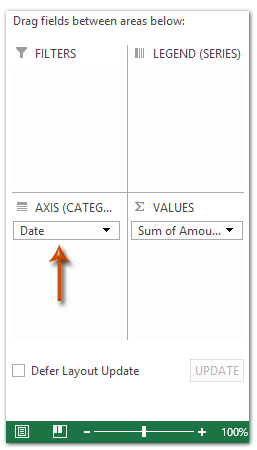
Krok 3: Teraz przejdź do Wybierz pola, które chcesz dodać do raportu w okienku Lista pól przeciągnij plik do pliku Oś (kategorie) section lub Legenda (seria)
Note: Możesz także kliknąć pole prawym przyciskiem myszy i wybrać Dodaj do pól osi (kategorie) or Dodaj do pól legendy (seria) z menu po kliknięciu prawym przyciskiem myszy.

Zmień / edytuj źródło danych wykresu przestawnego w programie Excel
Jeśli chcesz zmienić źródło danych wykresu przestawnego w programie Excel, musisz przerwać łącze między tym wykresem przestawnym a jego danymi źródłowymi tabeli przestawnej, a następnie dodać dla niego źródło danych. Możesz wykonać następujące czynności:
Krok 1: Wybierz wykres przestawny, zmienisz jego źródło danych i wytnij go naciskając Ctrl + X klucze jednocześnie.
Krok 2: Utwórz nowy skoroszyt, naciskając Ctrl + N w tym samym czasie, a następnie wklej wycięty wykres przestawny do nowego skoroszytu, naciskając Ctrl + V klucze w tym samym czasie.
Krok 3: Teraz wytnij wykres przestawny z nowego skoroszytu, a następnie wklej go do oryginalnego skoroszytu.
Krok 4: Kliknij prawym przyciskiem myszy wklejony wykres przestawny w oryginalnym skoroszycie i wybierz plik Wybierz dane z menu po kliknięciu prawym przyciskiem myszy.

Krok 5: W wyrzucanym oknie dialogowym Wybierz źródło danych umieść kursor w Zakres danych wykresu a następnie wybierz nowe dane źródłowe w skoroszycie i kliknij przycisk OK przycisk.

Do tej pory źródło danych wykresu przestawnego zostało już zmienione.
Najlepsze narzędzia biurowe
Zwiększ swoje umiejętności Excela dzięki Kutools for Excel i doświadcz wydajności jak nigdy dotąd. Kutools dla programu Excel oferuje ponad 300 zaawansowanych funkcji zwiększających produktywność i oszczędzających czas. Kliknij tutaj, aby uzyskać funkcję, której najbardziej potrzebujesz...

Karta Office wprowadza interfejs z zakładkami do pakietu Office i znacznie ułatwia pracę
- Włącz edycję i czytanie na kartach w programach Word, Excel, PowerPoint, Publisher, Access, Visio i Project.
- Otwieraj i twórz wiele dokumentów w nowych kartach tego samego okna, a nie w nowych oknach.
- Zwiększa produktywność o 50% i redukuje setki kliknięć myszką każdego dnia!
